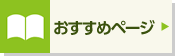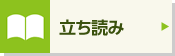よくわかる Microsoft Word 2013 応用
(Windows 10/8.1/7対応)
「よくわかる」Office2013シリーズから「Microsoft Word 2013 応用」をWindows 10/8.1/7対応としてリニューアルして発売します。 Wordを使いこなしたい方を対象に、グラフィック機能を効果的に使った文書の作成からWord 2013で追加された新機能まで、応用的かつ実用的な機能をわかりやすく解説しています。

| 定価 | 2,200 円 (本体 2,000 円) |
|---|---|
| 型番 | FPT1520 |
| ISBNコード | 978-4-86510-264-2 |
| 仕様 | A4変型判 285ページ 別冊 22ページ |
| 添付 | 別冊 解答 |
| 発行日 | 2015年12月16日 |
ご購入
「『Microsoft Word 2013 応用』のWindows 7用補足資料のご提供について」掲載中!
Windows 10・Windows 8.1・Windows 7に対応!
本書はWindows 10およびWindows8.1環境でWord 2013を学習する場合の操作手順を記載しており、画面ショットはWindows 8.1になります。Windows 7環境で学習する場合の操作手順の違いについては、当社ホームページからWindows 7用補足資料をダウンロードすることができます。
人気の「よくわかるシリーズ」!
このシリーズを開発しているのは、ユーザーがどんな場面でつまずくか、どんなことに疑問を抱くかを、知り尽くした経験豊富なインストラクター!
インストラクターに身近で教えてもらっているような「わかりやすさ」が人気です。つまずきそうな箇所は丁寧にフォローしながら、疑問は的確に解決しながら学べる初心者に安心のシリーズです。
最後まで挫折しない学習スタイル!
実践的な文書の作成を通して、Wordの使い方を段階的に習得できます。このようなストーリーのある学習スタイルは、「途中で挫折しない!」「最後に達成感がある!」と評判です。
本物のスキルを習得!
Wordを確実に習得していただくために、章ごとにチェックリストをご用意。教えるプロ集団が「インストラクショナル・デザイン(教育設計)」にもとづき、考案したものです。 これを使えば、学習前には学ぶべきポイントを整理でき、学習後には理解度を確認できます。
Wordエキスパートになれる一冊!
図形や写真を使って、デザイン性のあるチラシやポスターを作成する方法をご紹介します。 ビジネス文書だけでは終わらない、Wordの多彩な機能を習得して、ビジネスチャンスを広げることができます
Word 2013の新機能がわかる!
文書内で見出しの表示・非表示を切り替えられる「展開と最小化」、わからない文字をWeb上で検索できる「辞書と翻訳」、コメントに対して返事を書き込める「コメントの応答」など、Word 2013から搭載された新機能を盛り込んでいます。
豊富な練習問題!
章末に練習問題を全8問、巻末に総合問題を全8問ご用意しています。学習内容を復習することで、Wordの操作方法を確実にマスターできます。 また、解答は別配布ができるように、別冊で提供します。
本書をご利用いただく前に
第1章 図形や図表を使った文書の作成
- この章で学ぶこと
- STEP1 作成する文書を確認する
- STEP2 用紙サイズを設定する
- STEP3 テーマを適用する
- STEP4 ページの背景色を設定する
- STEP5 ワードアートを挿入する
- STEP6 SmartArtグラフィックを挿入する
- STEP7 図形に画像を挿入する
- STEP8 テキストボックスを作成する
- STEP9 図形を作成する
- STEP10 背景の設定された文書を印刷する
- 練習問題
第2章 写真を使った文書の作成
- この章で学ぶこと
- STEP1 作成する文書を確認する
- STEP2 ページレイアウトの設定を変更する
- STEP3 ファイルを挿入する
- STEP4 写真を編集する
- STEP5 地図を図として貼り付ける
- 参考学習 図形を使って地図を作成する
- 練習問題
第3章 差し込み印刷
- この章で学ぶこと
- STEP1 作成する文書を確認する
- STEP2 宛名を差し込んだ文書を印刷する
- STEP3 宛名を差し込んだラベルを印刷する
- 練習問題
第4章 長文の作成
- この章で学ぶこと
- STEP1 作成する文書を確認する
- STEP2 見出しを設定する
- STEP3 文書の構成を変更する
- STEP4 スタイルを適用する
- STEP5 アウトライン番号を設定する
- STEP6 図表番号を挿入する
- STEP7 表紙を作成する
- STEP8 ヘッダーとフッターを作成する
- 参考学習 目次を作成する
- 練習問題
第5章 文書の校閲
- この章で学ぶこと
- STEP1 作成する文書を確認する
- STEP2 文章を校正する
- STEP3 文字の意味を調べる
- STEP4 コメントを挿入する
- STEP5 変更履歴を使って文書を校閲する
- 参考学習 2つの文書を比較する
- 練習問題
第6章 Excelデータを利用した文書の作成
- この章で学ぶこと
- STEP1 作成する文書を確認する
- STEP2 Excelデータを貼り付ける方法を確認する
- STEP3 Excelの表を貼り付ける
- STEP4 Excelの表をリンク貼り付けする
- 練習問題
第7章 便利な機能
- この章で学ぶこと
- STEP1 文書に異なる書式のページを挿入する
- STEP2 文書のプロパティを設定する
- STEP3 文書の問題点をチェックする
- STEP4 文書を保護する
- STEP5 テンプレートを操作する
- 練習問題
第8章 OneDriveとOffice Onlineの利用
- この章で学ぶこと
- STEP1 OneDriveを利用する
- STEP2 Office Onlineを利用する
- 練習問題
総合問題
- 総合問題1
- 総合問題2
- 総合問題3
- 総合問題4
- 総合問題5
- 総合問題6
- 総合問題7
- 総合問題8
付録 ショートカットキー一覧
索引
別冊 解答
- 練習問題解答
- 総合問題解答
書籍学習用データ
- fpt1520.zip(6,100KB)
コマンド対応表
- コマンド対応表(Word 2003→Word 2013).pdf(1,410KB)
Windows 7用補足資料
- fpt1520_win7_hosoku.pdf(216KB)
正誤表
正誤表はありません